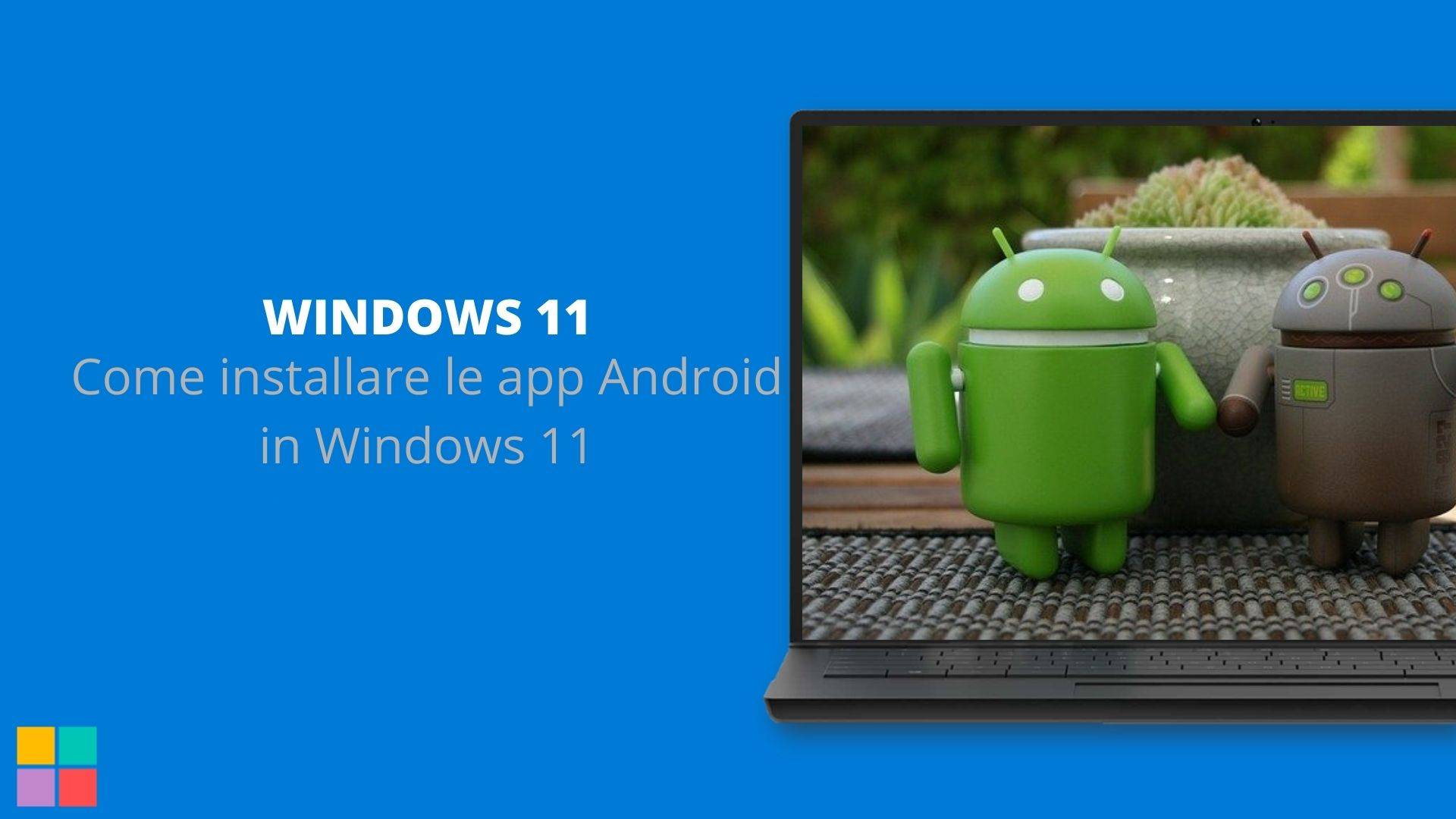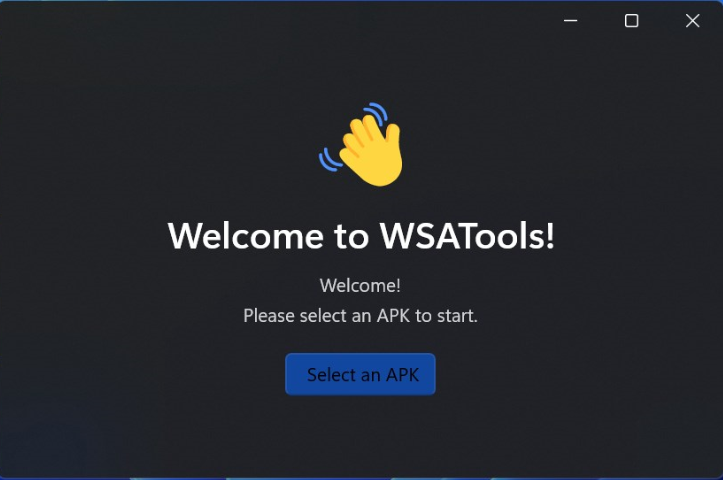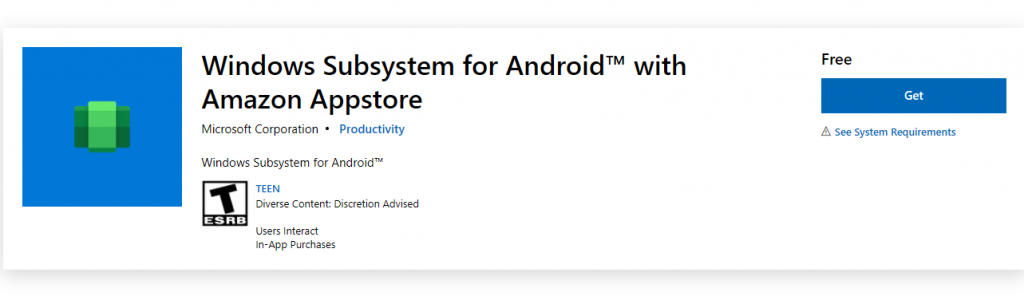Installare le app Android su Windows 11 è possibile ma, attualmente, bisogna ancora ricorrere a strumenti esterni, finché Microsoft non introdurrà ufficialmente la possibilità di farlo nativamente nel sistema.
Infatti per adesso bisogna ricorrere alla riga di comando per procedere all’installazione dei file APK, Microsoft sta testando il Windows Subsystem per Android nei canali Beta e Dev del programma Windows Insider.
E’ possibile farlo, però, utilizzando l’app WSAinstall che permette di eseguire queste operazioni facilmente.
Ecco come installare le app Android su Windows 11
Step by step vediamo come procedere per poter esser in grado di installare ed utilizzare le app Android in Windows 11.
- Installare il Windows Subsystem per Android dallo Store
- Al termine installare l’app WSA, sempre dallo Store
- Ora basterà selezionare il file APK direttamente dall’app WSA e potremmo installare direttamente il file in Windows 11
Di seguito alcune immagini, da ricordare che il Subsystem per Android, per adesso, è disponibile solo negli USA nel programma Insider:
Qui trovate dei riferimenti su come bypassare il limite regionale relativo gli USA, mentre qui è possibile reperire il file relativo il Subsystem.
Come installare il pacchetto WSA
Per procedere all’installazione del pacchetto WSA bisognerà procedere come segue:
- Premere i pulsanti WIN + X ed aprire il Terminale (come amministratore)
- Digitare il seguente comando:
- Add-AppxPackage -Register “<path>\AppxManifest.xml”
- Dove al posto di Path dovremmo inserire il percorso ove risiede il file
- Ora scaricare e lanciare il WSA quindi cliccare su Enable Developer Mode > Refresh IP address > Copy IP Address
- Scaricare l’SDK per Android
- APrire nuovamente il terminale con i pulsanti WIN + X
- Digitare cd <path> (al posto di path inserire il percorso ove risiede l’SDK
- Digitare ora adb connect <IP> (ove al posto di IP inserire l’indirizzo trovato al punto 4)
- Digitare adb shell
- Digitare su
- Digitare setenforce 0
- Ora sarà possibile accedere al Play Store direttamente
Diteci nei commenti se siete riusciti oppure se avete riscontrato problemi. L’articolo sarà aggiornato appena ci saranno novità da parte di Microsoft in merito.